【Fire TV Stick】YouTubeをリモコンで音声検索する方法
Fire TV / Fire TV Stick の音声機能付きリモコンで YouTube の動画を音声検索する方法について書いておきます。
Fire TV / Fire TV Stick でYouTubeを音声検索する方法
Fire TV で YouTube を音声検索するには、まず、リモコンのマイクボタンを長押ししながら、検索したいキーワードをリモコンに向かって話しかけます。

検索結果が出たら、中央のサムネイルは無視して、一番下にある「アプリで検索」の「YouTube.com」を開きます。
(※「アプリで検索」が表示されない場合の操作方法は後で説明します。)
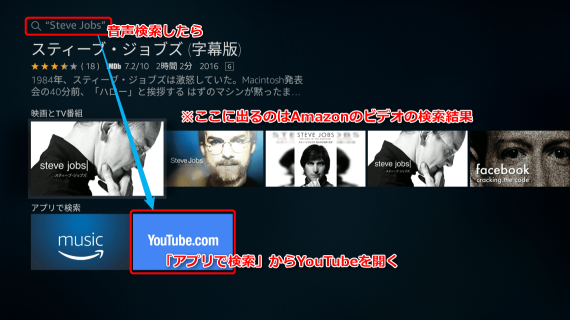
はい、YouTube 動画の検索結果が出てきました。カンタンですね。
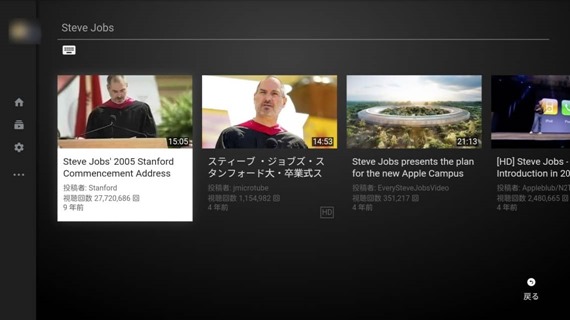
たったこれだけです。
検索結果がない場合はメニューボタンを押す
が、多くの場合、検索結果に「一致するアイテムがみつかりませんでした」と表示されることが多いと思います。
その場合は、赤枠の小さな文字を良く読むと、リモコンのメニューボタンを押せば良いことが分かります。

メニューボタンはリモコンのこの位置です。押してみると、

アプリの選択画面になるので、同じように「YouTube.com」を選択します。
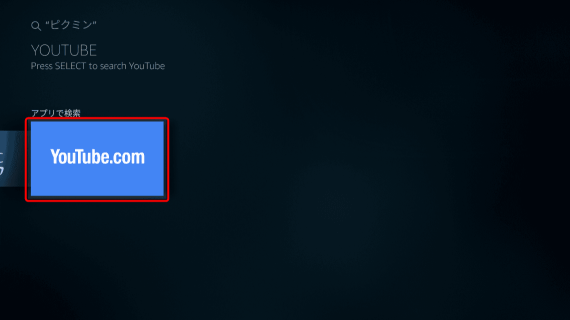
はい、ちゃんと YouTube の検索結果が出てきました。
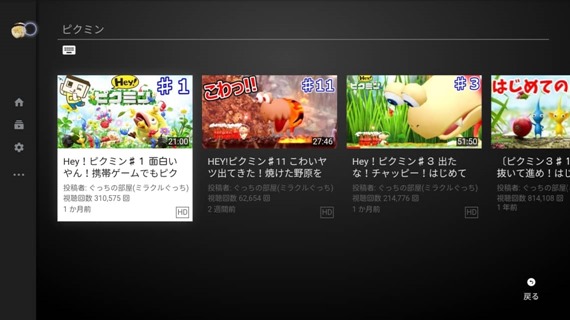
こちらも慣れればカンタンです。
ちょっとしたコツですが、知っておきたいテクニックですね。
どうしてこんな操作方法になっているのか、ですが、おそらくは Fire TV の検索機能が Amazon のコンテンツ向けに特化しているからだと思われます。
なお、今回のネタは「M」さんからの情報提供を参考にさせていただきました。「M」さん、ありがとうございました。他の Fire TV がらみのコンテンツも古くなっているものがあるので更新しないと…
コメントを記入